Μια δημιουργική επεξεργασία εικόνας μπορεί να ενισχύσει τα συναισθηματικά στοιχεία μιας σύνθεσης. Σε αυτό το tutorial εστιάζεις στα τελικά βήματα της ψηφιακής επεξεργασίας ενός ζευγαριού στο Photoshop. Μαθαίνουμε πώς να φωτίσουμε την συνολική εικόνα μέσω φωτεινών γραμμών, μιας ατμοσφαιρικής φωτοσκίασης και στοχευμένων ρυθμίσεων χρώματος. Ας υλοποιήσουμε μαζί αυτές τις αποτελεσματικές τεχνικές που θα ανεβάσουν την σύνθεσή σου σε ένα νέο επίπεδο.
Σημαντικές ευρήματα
- Δημιούργησε φωτεινά εφέ με χρωματικούς τομείς και μάσκες.
- Χρησιμοποίησε τεχνικές πινέλου για στοχευμένα highlights.
- Εφαρμόστε διορθώσεις χρώματος με λειτουργίες επιπέδων και προσαρμοσμένα επίπεδα, για να πετύχετε μια αρμονική χρωματική ατμόσφαιρα.
- Δημιούργησε εφέ φωτοσκιάσεων που κινούνται γύρω από τους πρωταγωνιστές σου.
Οδηγίες Βήμα-Βήμα
Για να επιτύχεις τα επιθυμητά αποτελέσματα, ακολούθησε προσεκτικά αυτά τα βήματα:
Αρχικά δημιούργησε μια νέα ομάδα πάνω από τις γραμμές στην ομάδα του σώματος και ονόμασέ την «Φωτεινότητα». Επιλέξτε ένα μαλακό πινέλο με πλήρη αδιαφάνεια, για να κάνεις τις καμπυλωτές γραμμές της γυναίκας να λάμψουν. Θέσε το επίπεδο σε κατάσταση «Απαλό Φως» και ξεκίνα να βάφεις στην επιθυμητή περιοχή. Πρόσεξε ότι η αδιαφάνεια μπορεί να ποικίλει ανάλογα με την περιοχή, για να δημιουργήσεις μια φυσική λάμψη.
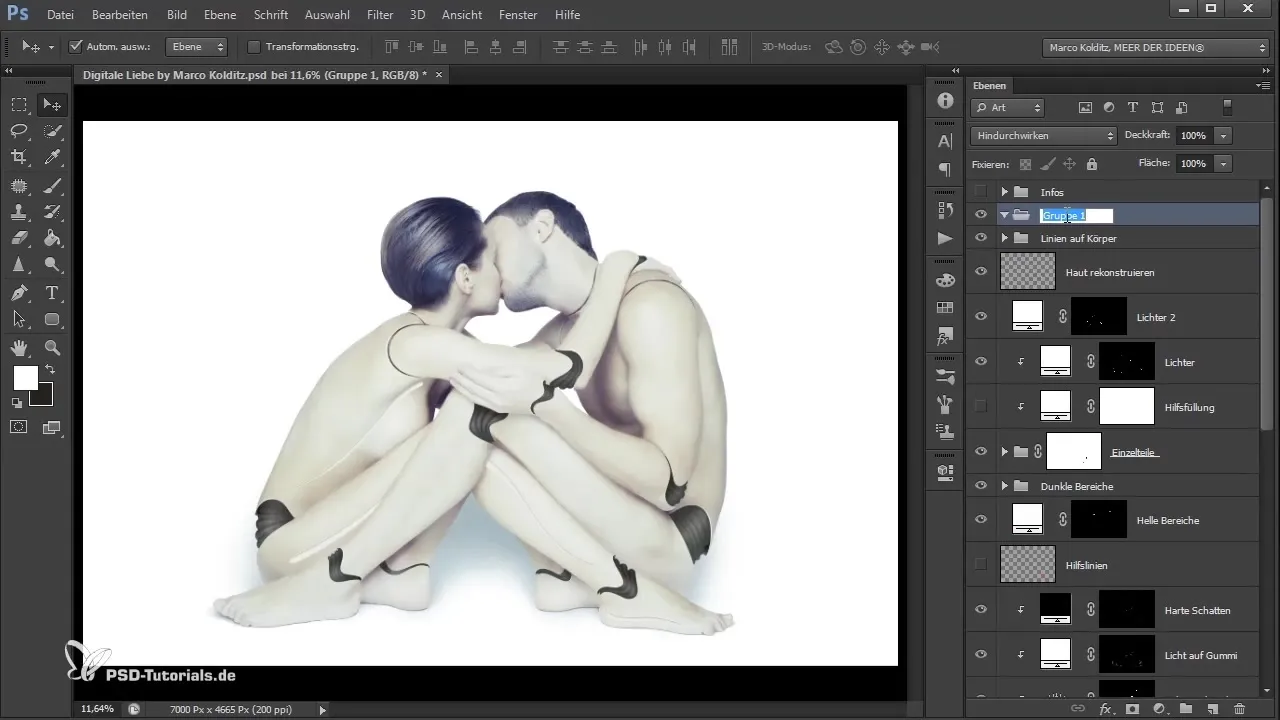
Για να προσαρμόσεις περαιτέρω τη λάμψη, κάνε εναλλαγές μεταξύ των χρωμάτων εμπρός και πίσω, για να πετύχεις διαφορετικά εφέ. Ιδιαίτερα στις μικρότερες γραμμές θα πρέπει να εργαστείς με μειωμένη αδιαφάνεια, ώστε το φως να μην είναι υπερβολικά κυρίαρχο. Εδώ μπορείς να ρυθμίσεις το πινέλο να είναι κάπως μεγαλύτερο, έτσι ώστε οι περιOutline να αναμειγνύονται αρμονικά.
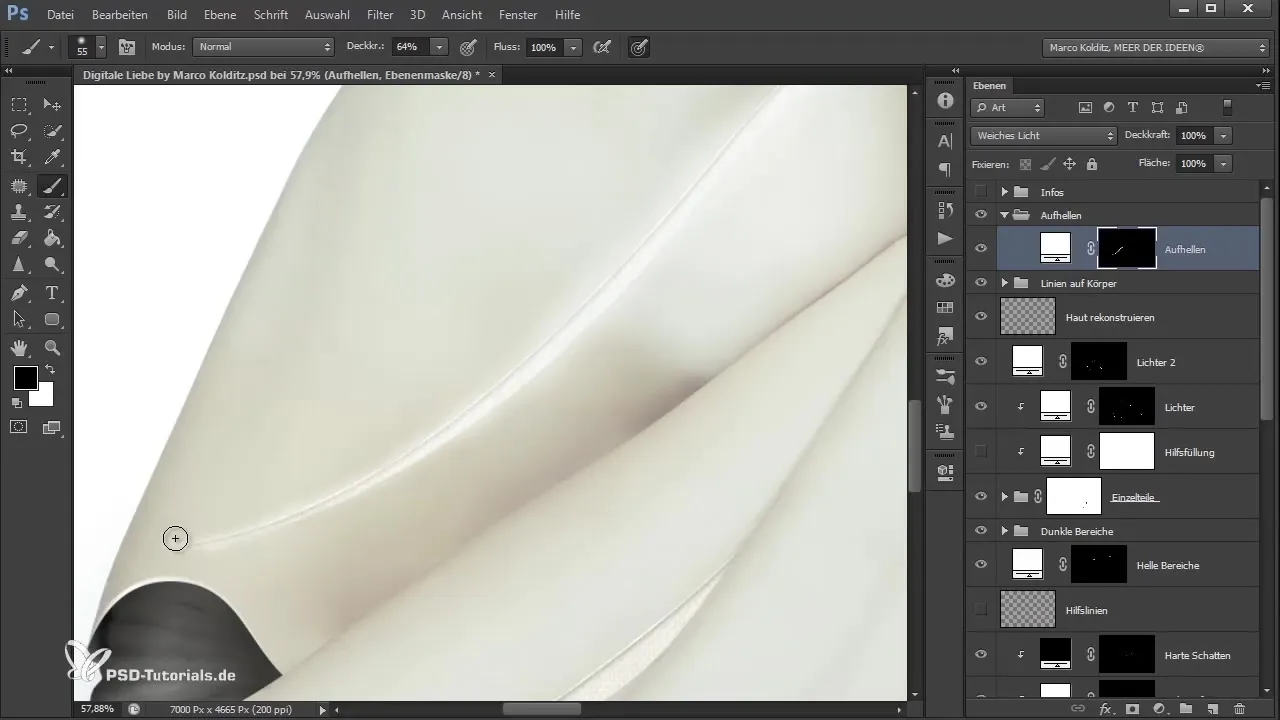
Όταν είσαι ικανοποιημένος με το πρώτο αποτέλεσμα, δημιούργησε μια νέα επιφάνεια χρώματος ως ρύθμιση επιπέδου σε λευκό και αντεστραμμένη μάσκα. Ονόμασε αυτό το επίπεδο «Highlights». Τώρα εργάσου με ένα μικρότερο μαλακό πινέλο, για να βάλεις στοχευμένα highlights. Είναι σημαντικό αυτά τα highlights να μην είναι ομοιόμορφα κατανεμημένα, αλλά να συμβαδίζουν με φυσικότητα, ώστε να φαίνονται ρεαλιστικά.
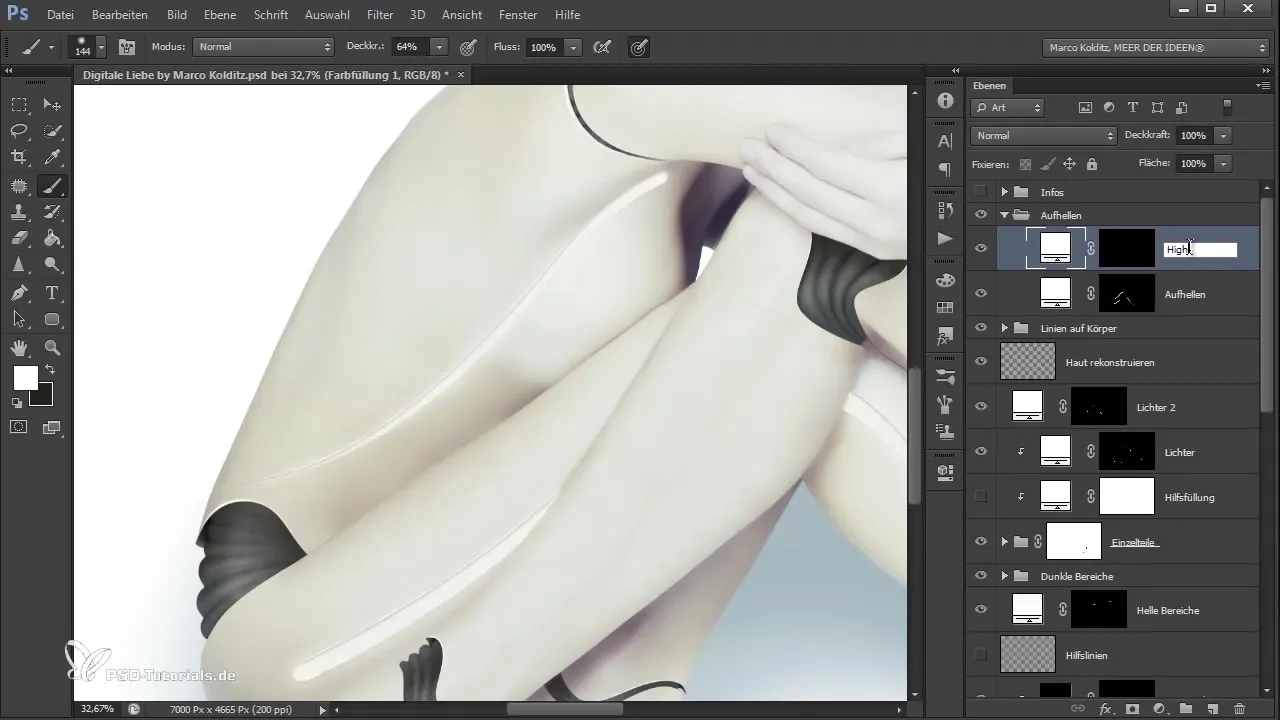
Κατά την υλοποίηση του στοιχείου highlight, πρόσεχε τις λεπτομέρειες. Άφησε τα φώτα να λάμψουν πιο έντονα μόνο σε συγκεκριμένες περιοχές, για να δημιουργήσεις ωραία αντίθεση, χωρίς να υπερφορτώσεις την συνολική αναπαράσταση. Εκμεταλλεύσου αυτή την ευκαιρία για να προσθέσεις περισσότερα βάθος και ενδιαφέρον στην εικόνα.
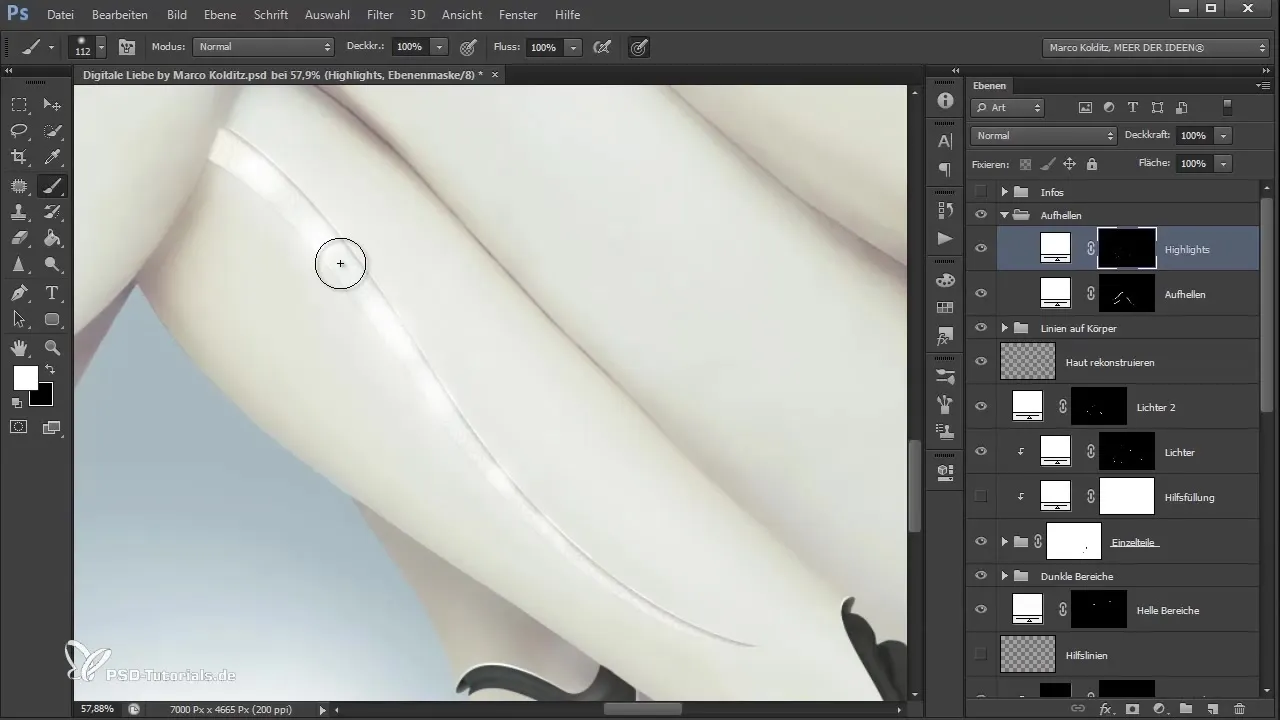
Για να προσθέσεις επιπλέον φως, δημιούργησε ξανά μια λευκή επιφάνεια χρώματος, ονομάζοντάς τη «Φωτοσκίαση» και βάψε προσεκτικά γύρω από τις περιOutline του ζευγαριού. Σκοπός είναι να δημιουργήσεις μια απαλή φωτοσκίαση που θα προβάλλει τους πρωταγωνιστές ενώ θα ενσωματώνει ταυτόχρονα τον φωτεινό φόντο αρμονικά.
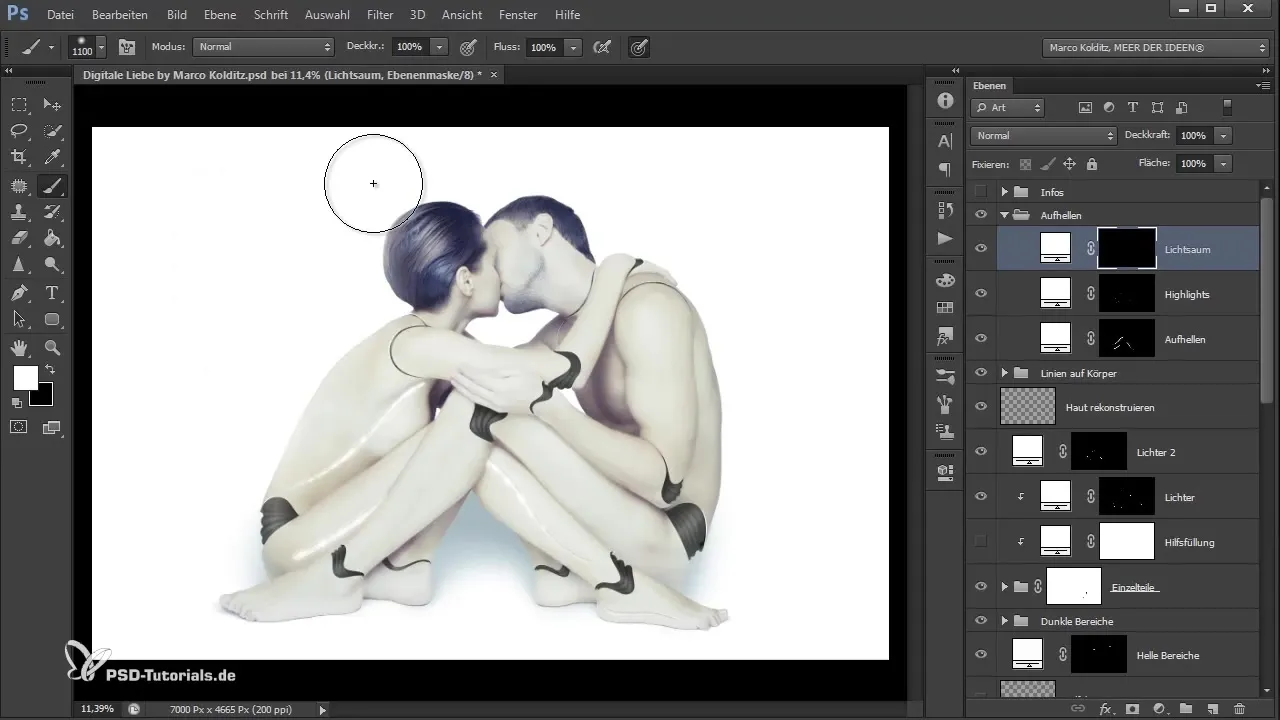
Στη συνέχεια χρειάζεται μια ακόμα ομάδα για την προσαρμογή χρώματος. Δημιούργησε ένα χρωματικό τομέα, αυτή τη φορά σε ένα ζεστό πορτοκαλί-καφέ. Θέσε αυτή τη ρύθμιση σε κατάσταση «Απαλό Φως» με 50% αδιαφάνεια. Με αυτή την προσαρμογή θα παρατηρήσεις ότι ολόκληρη η ατμόσφαιρα της εικόνας φαίνεται πιο απαλό και ζεστή.
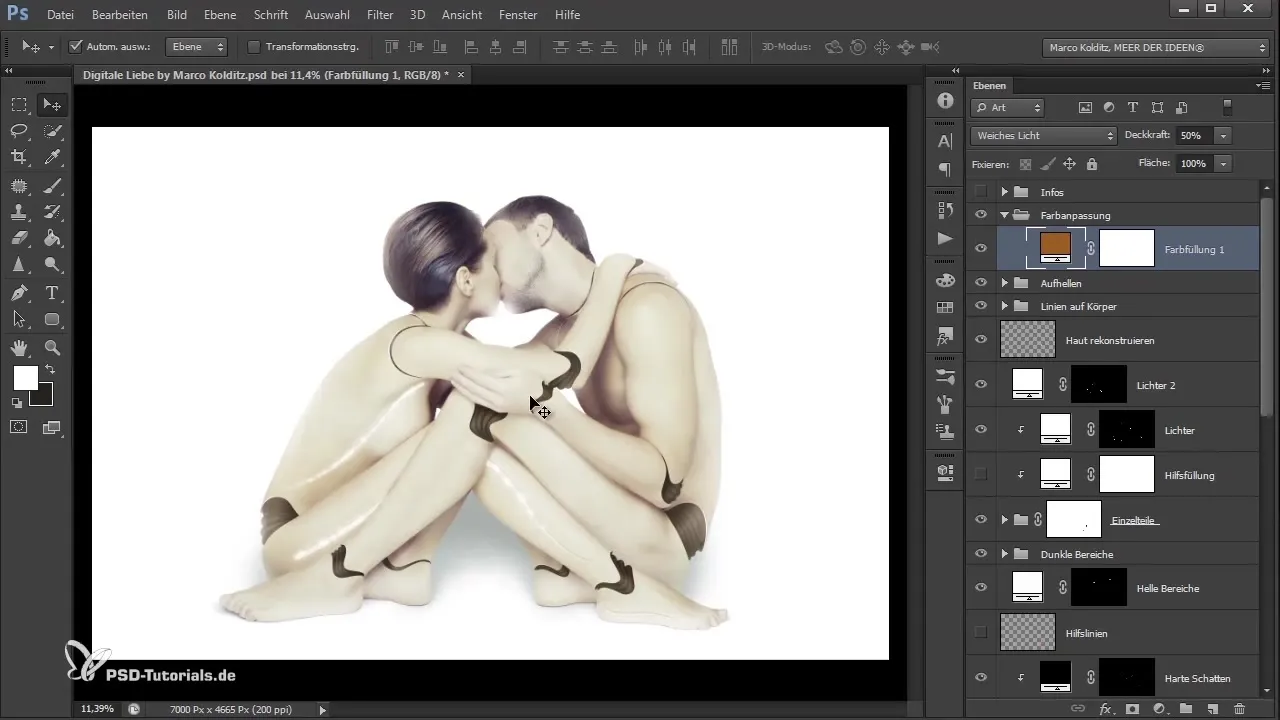
Για να διασφαλίσεις ότι οι προσαρμογές απόχρωσης δημιουργούν μια συνεκτική συνολική εικόνα, δημιούργησε τώρα ένα επίπεδο ρύθμισης απόχρωσης / κορεσμού. Εδώ μπορείς να προσαρμόσεις συγκεκριμένα τους τόνους στα μεσαία τόνους. Για παράδειγμα, με ελαφρές προσαρμογές στις σκιές και τα φώτα, αυξάνεις τη οπτική έλξη.
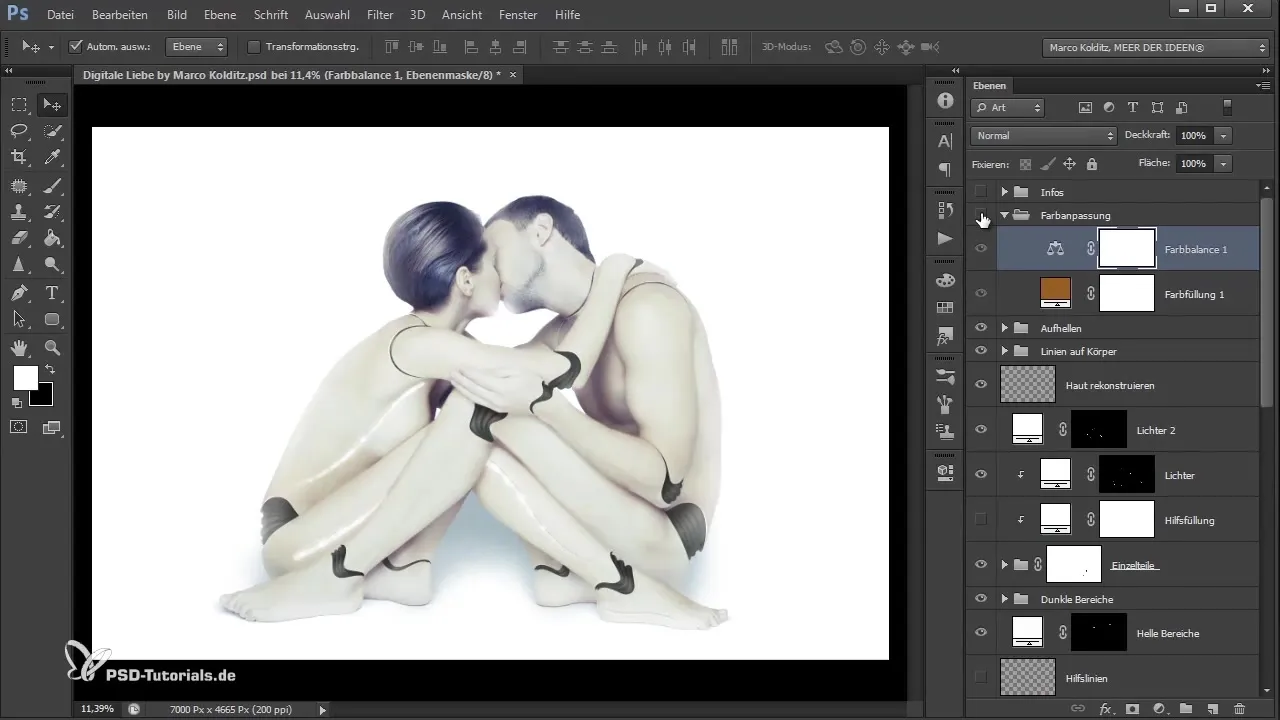
Οι τελευταίες λεπτομέρειες είναι συχνά οι καθοριστικές. Αν σου αρέσει το αποτέλεσμα, μπορείς να ενεργοποιήσεις ή να απενεργοποιήσεις την ορατότητα των ρυθμίσεων χρώματος, για να συγκρίνεις πώς φαίνεται η εικόνα πριν και μετά. Η διαφορά θα πρέπει να είναι σαφώς ορατή.
Με αυτές τις τελευταίες πινελιές έχεις ολοκληρώσει τα βήματα. Δοκίμασε διάφορους συνδυασμούς με τις ρυθμίσεις, μέχρι να πετύχεις το επιθυμητό αποτέλεσμα.
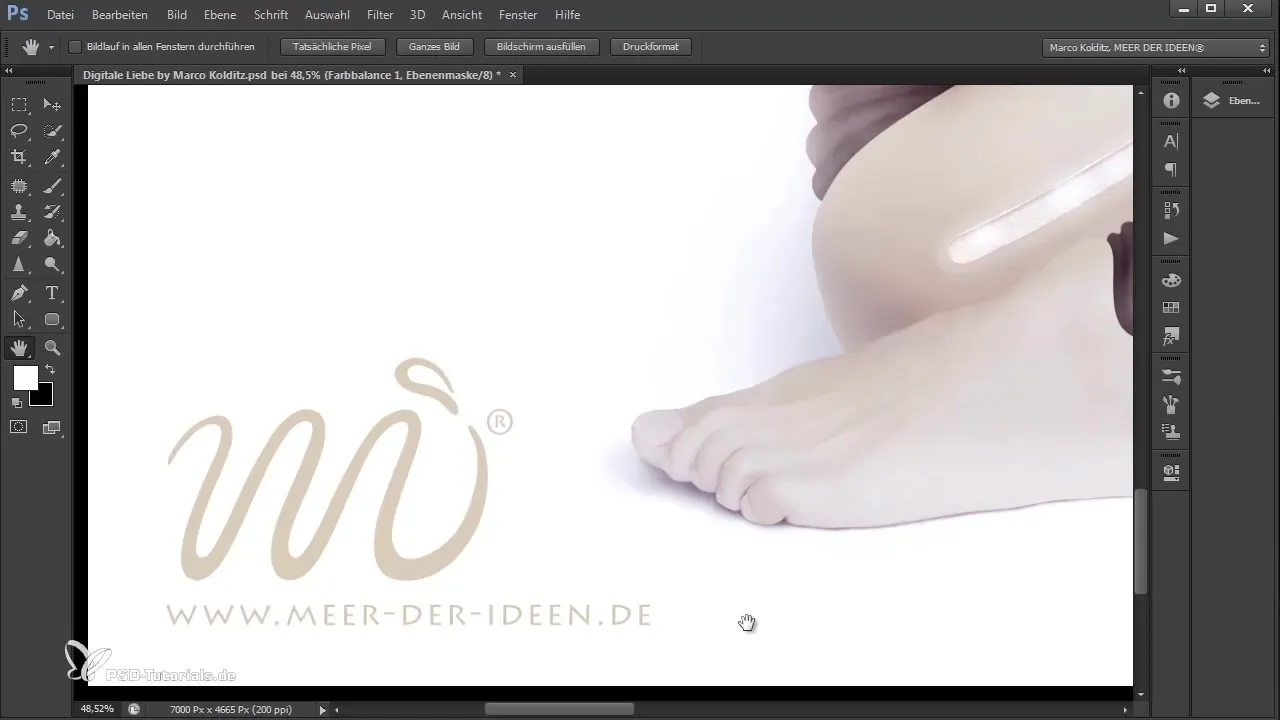
Σύνοψη
Σε αυτόν τον οδηγό έμαθες πώς να απελευθερώσεις το συναισθηματικό δυναμικό της ψηφιακής σου σύνθεσης μέσω της ρύθμισης φωτεινών highlights, εφέ φωτοσκιάσεων και ακριβών ρυθμίσεων χρώματος. Κάθε λεπτομέρεια μετράει για να σχεδιάσεις μια αρμονική και οπτικά ελκυστική εικόνα.
Συχνές Ερωτήσεις
Πώς δημιουργώ φωτεινές γραμμές στο Photoshop;Χρησιμοποίησε μια λευκή επιφάνεια χρώματος και εργάσου με ένα μαλακό πινέλο στην κατάσταση «Απαλό Φως».
Πώς μπορώ να βάλω highlights στη σύνθεσή μου;Δημιούργησε μια νέα επιφάνεια χρώματος, αντεστραμμένη μάσκα και βάψε βάσει σημείων με ένα μαλακό πινέλο.
Τι επιπτώσεις έχει η κατάσταση «Απαλό Φως»;Φροντίζει ώστε τα επόμενα χρώματα και φωτεινότητες να ενσωματώνονται αρμονικά και απαλά στην εικόνα.
Πώς μπορώ να ρυθμίσω την απόχρωση και τον κορεσμό;Χρησιμοποίησε το επίπεδο ρύθμισης απόχρωσης / κορεσμού και προσαρμόστε τις τιμές για τις σκιές και τα φώτα συγκεκριμένα.
Μπορώ να δημιουργήσω πολλαπλά εφέ φωτοσκίασης;Ναι, μπορείς να δημιουργήσεις και να συνδυάσεις πολλές φωτοσκίασες για να παράγεις διαφορετικές εντάσεις φωτός.


